'>

Nais mong manuod ng isang video sa YouTube. Na-click mo ang video sa YouTube at isang video player ang nag-pop up. Naghihintay ka para sa pag-load at pag-play ng video. Ngunit pagkalipas ng ilang sandali nalaman mong wala nang nagpe-play sa iyong screen. Itim ang video player ng YouTube!
Sa katunayan, ito ay isang pangkaraniwang problema - maraming mga gumagamit ng YouTube ang nakakuha ng ganitong “ Black screen ng mga video sa YouTube ”Isyu. Minsan hindi nila nakikita ang anumang imahe na lumilitaw nang ilang sandali. Ngunit sa maraming mga kaso ang problema ay tumatagal para sa buong haba!
Maaari kang maging napaka-bigo kapag nakuha mo ang isyung ito! Hindi mo talaga masisiyahan ang mga video sa YouTube! At marahil ay nababahala ka sa paggawa ng pagsasaliksik sa Internet sa pag-asang maayos ang isyung ito sa lalong madaling panahon.
Ngunit huwag mag-alala. Ang mga sumusunod ay maraming pamamaraan na talagang kapaki-pakinabang para sa pag-aayos ng iyong problema. Nakatulong sila sa maraming mga gumagamit na ibalik ang kanilang mga video sa YouTube, at ngayon maaari ka na nilang matulungan. Subukan mo lang sila! (Maaaring hindi mo subukan ang lahat; magtrabaho ka lang pababa hanggang sa makita mo ang gumagana para sa iyo.)
Paraan 1: Mag-sign out sa iyong YouTube (Google) account
Paraan 2: I-refresh ang pahina o i-restart ang iyong web browser
Paraan 3: Suriin ang katayuan ng iyong koneksyon sa network
Paraan 4: I-clear ang iyong data sa pag-browse
Paraan 5: Huwag paganahin ang iyong mga extension sa browser
Paraan 6: Huwag paganahin ang pagpabilis ng hardware
Paraan 7: I-update ang iyong web browser
Paraan 8: Sumubok sa ibang browser
Paraan 1: Mag-sign out sa iyong YouTube (Google) account
Madalas na nangyayari ang isyu sa black screen ng YouTube kapag pinapanood ng isang gumagamit ang video gamit ang kanyang account na naka-log in. Maaari mong subukang mag-sign out sa iyong account at makita kung ang video ay maaaring maglaro nang normal. Upang mag-sign out, i-click ang Account icon sa kanang sulok sa itaas ng pahina ng YouTube at pagkatapos ay mag-click Mag-sign out .
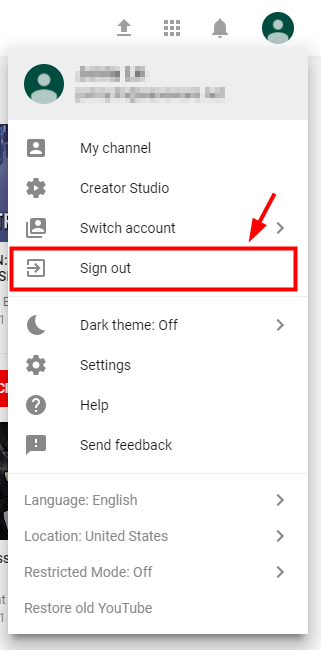
Kung ang pamamaraan na ito ay gumagana para sa iyo, hindi mo na makikita ang itim na screen sa iyong video player sa YouTube.
Paraan 2: I-refresh ang pahina o i-restart ang iyong web browser
Minsan ang iyong mga video sa YouTube ay naging itim dahil may maliit na bagay sa iyong browser na pansamantalang nagkakamali. Maaari itong maayos sa pamamagitan ng simpleng pag-refresh ng pahina. I-click ang Reload pindutan o icon sa iyong web browser o pindutin F5 sa iyong keyboard upang i-reload ang pahina ng video. Pagkatapos tingnan kung ang video ay maaaring maglaro nang normal.

Kung magpapatuloy ang problema, maaari mong subukang isara at muling buksan ang iyong web browser. Matutulungan ka rin nitong matanggal nang lubusan ang mga isyu sa iyong browser. I-restart ang iyong web browser at buksan muli ang video sa YouTube. Pagkatapos tingnan kung malulutas ang problema.
Paraan 3: Suriin ang katayuan ng iyong koneksyon sa network
Maaaring maranasan mo ang isyung ito kung hindi maganda ang katayuan ng iyong koneksyon. Mayroong ilang mga bagay na kailangan mong subukan ...
I. Gumamit ng isang VPN
Subukang gamitin ang a VPN . Tinutulungan ka nitong mapalibot ang mga isyu na maaaring nararanasan mo sa lokal na koneksyon sa Internet.
Kaya mo gawin ito nang manu-mano kung mayroon kang sariling VPN server at mga kasanayan upang i-set up ang koneksyon. Ngunit kung hindi, inirerekumenda namin ang paggamit NordVPN .
Maaari kang makakuha ng disenteng deal para sa Mga serbisyo ng NordVPN . Suriin ang Mga kupon ng NordVPN dito na!Nagbibigay ang NordVPN ng mga ligtas, mabilis at matatag na koneksyon, at napakadaling gamitin. Upang magamit ito:
- Mag-download at mag-install ng NordVPN.
- Patakbuhin ang NordVPN, pagkatapos ay pumili ng isang lokasyon na nais mong ikonekta.
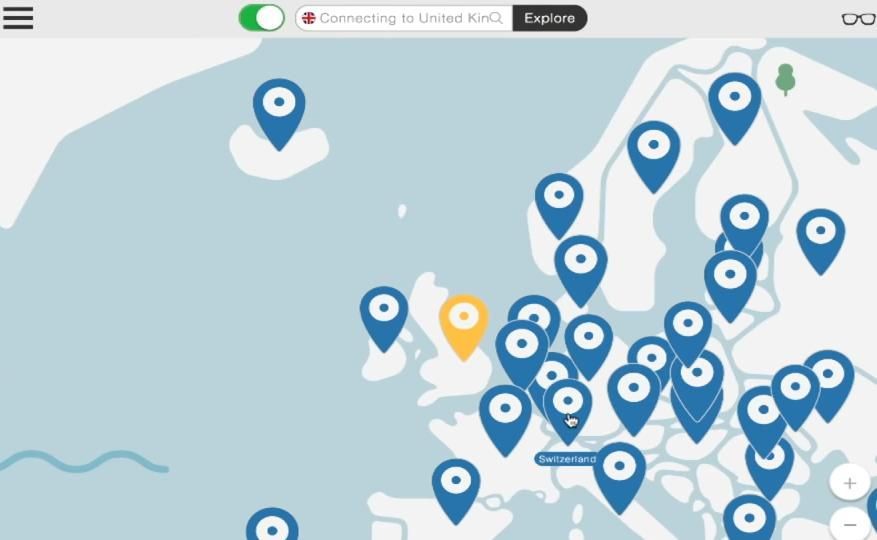
II. Suriin ang iyong paggamit sa Internet
Suriin ang lahat ng mga programa sa iyong computer at lahat ng iba pang mga aparato na nakakonekta sa parehong network. Huwag paganahin ang koneksyon sa network ng programa o aparato na nagpapabagal sa iyong network.
III. Suriin upang makita kung gumagana nang maayos ang iyong koneksyon sa Internet
Tiyaking gumagana nang maayos ang iyong koneksyon sa Internet. Suriin ang post na ito upang i-troubleshoot ang anumang mga isyu sa Internet.
Pagkatapos nito, i-reload ang iyong video sa YouTube at alamin kung inaayos nito ang iyong isyu sa itim na screen.
Paraan 4: I-clear ang iyong data sa pag-browse
Ang data ng cache at kasaysayan sa iyong browser ay maaaring maging sanhi ng pagiging itim ng iyong mga video sa YouTube. Maaaring sila ay nagtatambak at ginawa ang iyong browser na makaalis o makagambala sa iyong browser. Maaari din nilang baguhin ang mga setting ng iyong browser at pigilan itong gumana nang maayos. Ito ang lahat ng posibleng mga sanhi ng iyong YouTube o iba pang mga isyu. Kaya iminungkahi na ikaw limasin ang data ng pagba-browse sa iyong browser . Kung gumagamit ka Google Chrome o Firefox , maaari mong i-clear ang data na ito sa pamamagitan ng pagsunod sa mga hakbang sa ibaba. *
* Tandaan na tatanggalin nito ang lahat ng iyong kasaysayan sa pag-browse, mga password at kagustuhan sa iyong browser. At kakailanganin mong muling ipasok ang iyong data at muling ayusin ang iyong mga kagustuhan kapag na-access mo ang lahat ng mga website na iyong nabisita.
1) Pindutin Ctrl, Shift at Tanggalin mga susi (sa keyboard) nang sabay-sabay. Mag-pop up ang isang window sa pag-clear ng data.
2) I-clear ang lahat ng data sa pag-browse sa iyong web browser:
ako Itakda ang saklaw ng oras upang masakop mula noong nagsimula kang gumamit ng iyong browser hanggang ngayon.
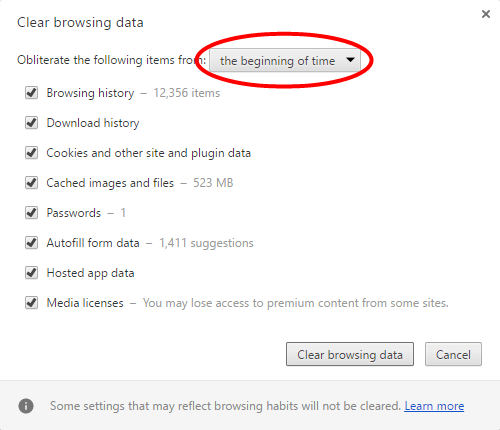
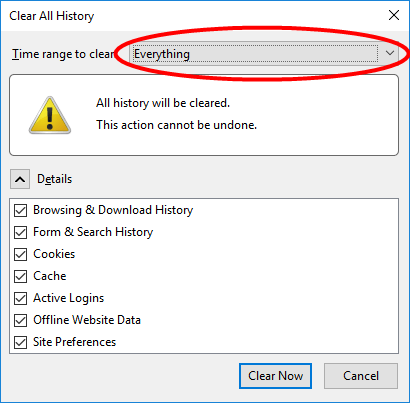
ii. Piliin ang lahat ng mga item upang malinis.
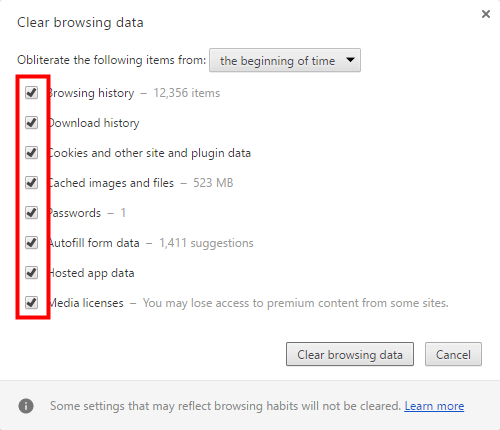
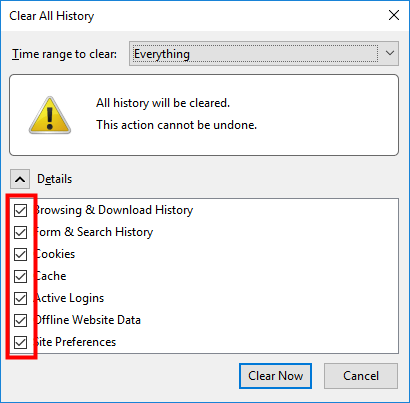
iii. Limasin silang lahat.
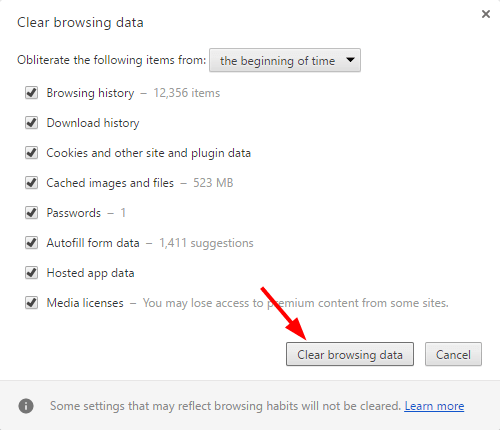
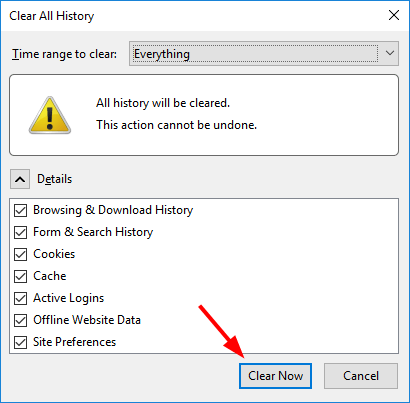
3) Suriin upang makita kung nakakapanood ka ng mga video sa YouTube.
Paraan 5: Huwag paganahin ang iyong mga extension sa browser
Minsan ang mga extension ng iyong browser ay maaaring makagambala sa iyong pag-playback ng mga video sa YouTube, lalo na ang mga iyon mga extension ng pag-block ng ad . Maaari mong subukang huwag paganahin ang mga ito pansamantala at makita kung ang problema ay naayos. Sundin ang mga hakbang sa ibaba upang suriin at huwag paganahin ang mga extension sa iyong mga web browser ( Google Chrome at Firefox partikular).
1) Buksan ang mga setting ng mga extension:
ako Sa Google Chrome , i-type ang ' chrome: // mga extension ”Sa address bar at pagkatapos ay pindutin ang Pasok sa iyong keyboard.

ii. Sa Firefox , i-click ang pindutan ng menu sa kanang sulok sa itaas at pagkatapos ay mag-click Mga add-on .
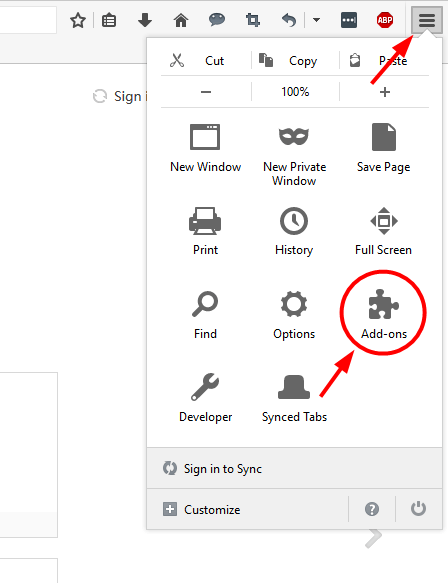
2) Huwag paganahin ang extension ng pag-block ng ad, tulad ng Adblock o Adblock Plus, sa mga setting ng mga extension sa iyong web browser:
ako Sa Google Chrome , i-clear ang check box ng Pinagana sa tabi ng iyong extension sa pag-block ng ad upang huwag paganahin ito.
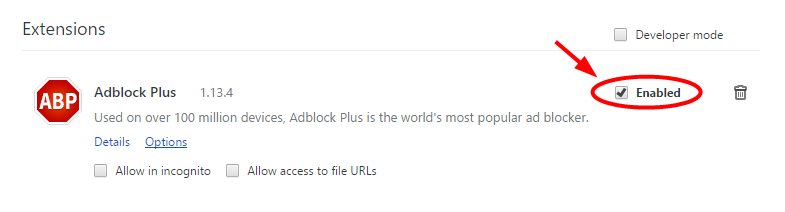
ii. Sa Firefox , i-click ang Huwag paganahin na pindutan upang hindi paganahin ang iyong extension sa pag-block ng ad.

3) Magbukas ng isang video sa YouTube at tingnan kung normal itong tumutugtog.
4) Kung umiiral pa rin ang problema, huwag paganahin ang natitirang mga extension gamit ang pamamaraan sa hakbang 2. Huwag paganahin ang mga extension na ito nang paisa-isa (suriin kung maaari mong i-play ang iyong video sa YouTube bago ka magpatuloy sa hindi paganahin ang susunod). Bumaba ka sa listahan ng mga extension hanggang sa makilala mo ang isa na sanhi ng iyong problema.
Kung malulutas ng pamamaraang ito ang iyong problema, makipag-ugnay sa mga nag-aalok ng extension na ito at hilingin sa kanila para sa mga mungkahi, o mag-install ng isang alternatibong solusyon.
Paraan 6: Huwag paganahin ang pagpabilis ng hardware
Pagpapabilis ng hardware nangangahulugang pagtatalaga ng ilang mga gawain sa pagproseso sa tinukoy na layunin ng computer hardware tulad ng GPU, sa halip na iyong CPU. Maaari nitong mapalakas ang pagganap ng kaugnay na software.
Ngunit ang pagpapabilis ng hardware minsan ay maaaring magdala ng hindi inaasahang mga isyu. Kung pinagana mo ang pagpapabilis ng hardware sa iyong web browser, maaaring hindi makapaglaro nang normal ang mga video sa YouTube. Kaya, maaari mong subukang huwag paganahin ang pagpapabilis ng hardware sa iyong mga browser at tingnan kung gagana ito para sa iyo.
(Ipinapakita sa iyo ng mga hakbang sa ibaba kung paano hindi pagaganahin ang pagpapabilis ng hardware sa Chrome at Firefox )
SA. Kung ikaw ay isang Google Chrome gumagamit:
1) I-click ang pindutan ng menu sa kanang sulok sa itaas. Pagkatapos piliin Mga setting .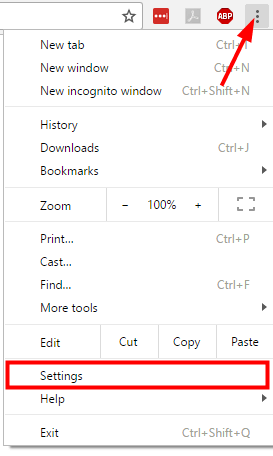 2) Mag-click Ipakita ang mga advanced na setting sa ilalim.
2) Mag-click Ipakita ang mga advanced na setting sa ilalim. 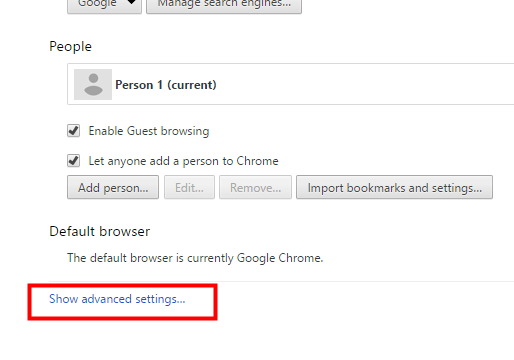 3) Sa Sistema seksyon, alisan ng check Gumamit ng acceleration ng hardware kapag magagamit .
3) Sa Sistema seksyon, alisan ng check Gumamit ng acceleration ng hardware kapag magagamit . 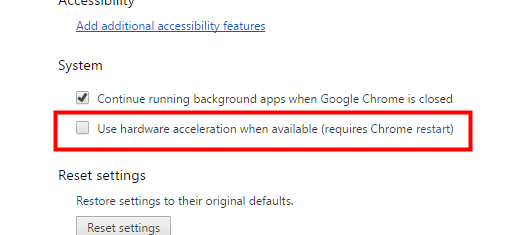 4) I-restart ang iyong browser.
4) I-restart ang iyong browser.B: Kung gumagamit ka Firefox :
1) I-click ang pindutan ng menu sa kanang sulok sa itaas at pagkatapos ay mag-click Mga pagpipilian .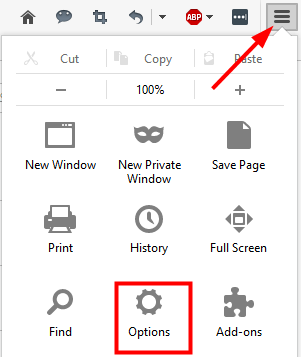 2) Mag-click Advanced. Pagkatapos alisan ng tsek Gumamit ng acceleration ng hardware kapag magagamit .
2) Mag-click Advanced. Pagkatapos alisan ng tsek Gumamit ng acceleration ng hardware kapag magagamit . 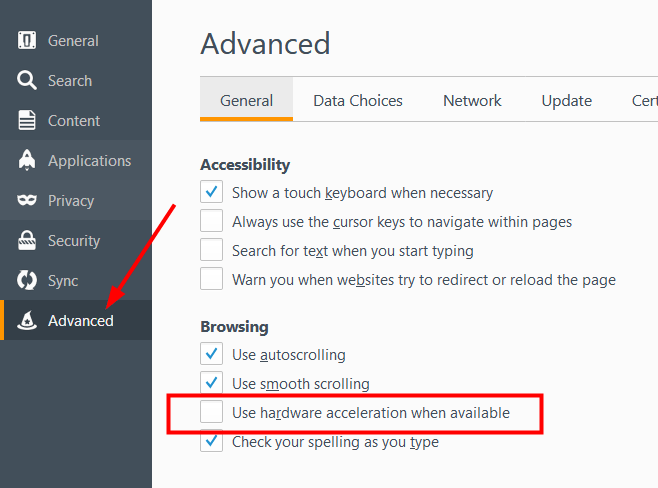 3) I-restart ang iyong browser.
3) I-restart ang iyong browser.Pagkatapos mong i-restart ang iyong browser, mag-play ng isang video sa YouTube at makita kung gumagana ang pamamaraang ito.
Paraan 7: I-update ang iyong web browser
Maaaring maganap ang iyong problema sa black screen ng YouTube dahil sa luma na ang iyong web browser. Maaari pa ring gumagamit ito ng plug-in ng Adobe Flash Player, na hindi sinusuportahan ng YouTube, at kung minsan ay maaaring magdala ng mga isyu sa pag-play ng mga video. O marahil ang ilang pagsasaayos o tampok sa iyong dating web browser ay ginulo ang YouTube player.
Upang maiwasan ang anumang isyu sa pag-play ng mga video sa YouTube sa iyong computer, dapat mong iwasan ang paggamit ng isang lumang web browser. Upang mai-update ang iyong browser, i-uninstall ito muna. Pagkatapos ay pumunta sa opisyal na website, at i-download ang pinakabagong bersyon at i-install ito sa iyong computer. Pagkatapos nito, suriin upang makita kung inaayos nito ang iyong isyu sa itim na screen ng mga video sa YouTube.
Paraan 8: Sumubok sa ibang browser
Minsan maaaring kailanganin mo ng ibang browser. Marahil ang web browser na iyong ginagamit ngayon ay hindi tugma sa YouTube web player. Marahil ang pagsasaayos, mga extension o plugin nito (tulad ng nabanggit sa itaas na Adobe) ay pumipigil sa mga video na mai-play.
Maaari kang mag-download at mag-install ng ibang browser mula sa opisyal na site papunta sa iyong computer. Pagkatapos mag-play ng isang video sa YouTube sa browser na iyon at tingnan kung maaayos nito ang iyong isyu sa itim na screen. Kung makakatulong ito, maaaring kailanganin mong kumunsulta sa iyong suporta sa browser at hilingin sa kanila para sa payo.





![[SOLVED] Nag-crash ang After Effects sa Windows PC](https://letmeknow.ch/img/knowledge/32/after-effects-crashes-windows-pc.jpg)
